Cómo reducir el tamaño de un archivo PNG en línea y sin conexión
Un archivo PNG (Portable Network Graphics) es un formato de archivo de gráficos rasterizados. Su tamaño es grande debido a que utiliza compresión de datos sin pérdida. Fue desarrollado para reemplazar los antiguos formatos GIF y TIFF para uso en línea o edición de fotos. Su mayor ventaja es la compatibilidad con fondos transparentes. Sin embargo, el gran tamaño del archivo supone un gran desafío. Esta guía comparte siete métodos para... Compresión PNG y generar un archivo de menor tamaño.
CONTENIDO DE LA PAGINA:
Parte 1. Cómo comprimir PNG en línea
El método más conveniente para comprimir el tamaño de un archivo PNG es utilizar un compresor de PNG en línea, como por ejemplo: Compresor de imágenes gratuito ApeaksoftA diferencia de otros compresores de imágenes en línea, es gratuito y no incluye cargos adicionales ni marcas de agua. Su diseño intuitivo lo convierte en una buena opción para principiantes.
La mejor manera de comprimir un archivo PNG al menor tamaño posible en línea
• Comprime el archivo PNG al mínimo posible.
• Corregir imágenes de mala calidad durante la compresión.
• Procesa hasta 40 imágenes a la vez.
• Su uso es totalmente gratuito, sin ningún tipo de cargo.
Cómo comprimir archivos PNG en línea gratis
Paso 1: Acceda a https://www.apeaksoft.com/free-online-image-compressor/ en un navegador.
Paso 2: Haga clic en el botón Añadir imágenes para comprimir botón e importe los archivos PNG deseados desde su disco duro.
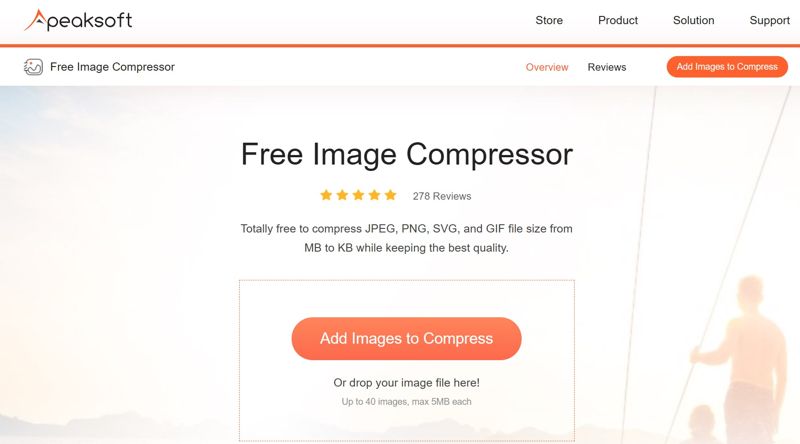
Paso 3: A continuación, la aplicación web comprimirá automáticamente los archivos PNG en línea.
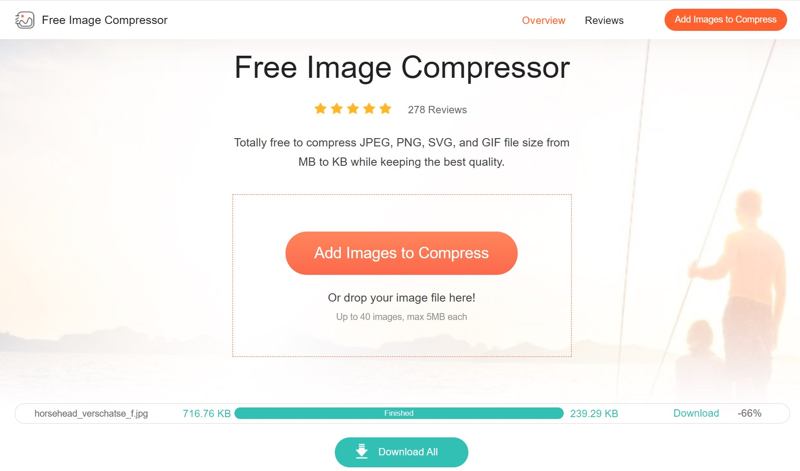
Paso 4: Cuando termine, haga clic en el Descargar or Descarga Todas Botón para guardar el PNG más pequeño.
Parte 2. Cómo comprimir PNG con Photoshop
Como editor de imágenes profesional, mucha gente tiene Photoshop instalado en su ordenador. Puedes enfocar una imagen en Photoshop, y también permite comprimir un PNG cambiando su tamaño, reduciendo la resolución y utilizando la función Guardar para web.
Paso 1: Abre el archivo PNG deseado en Photoshop.
Paso 2: Ve al menú Imagen y elige Tamaño de la imagen.
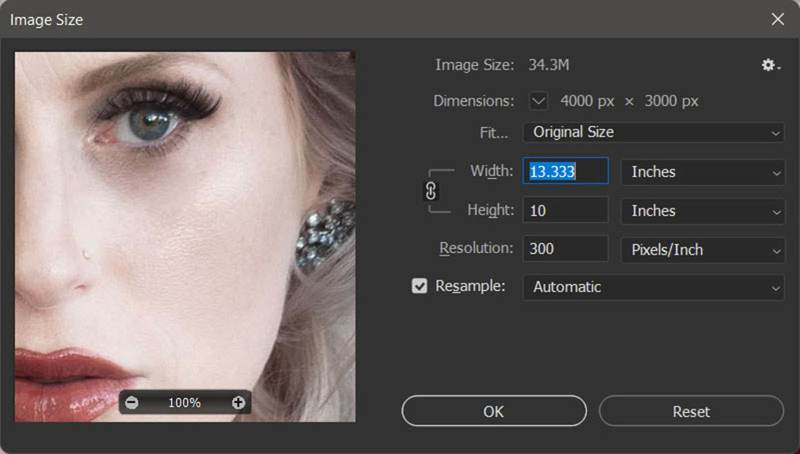
Paso 3: En el cuadro de diálogo Tamaño de imagen, cambie el tamaño. Ancho y Altura para reducir los valores. Si mantiene la relación de aspecto, cambie una opción y la otra se modificará automáticamente.
Paso 4: Resolución a escala reducida y garantizar Volver a muestrear está chequeado.
Paso 5: Haga clic en OK para aplicar los cambios.
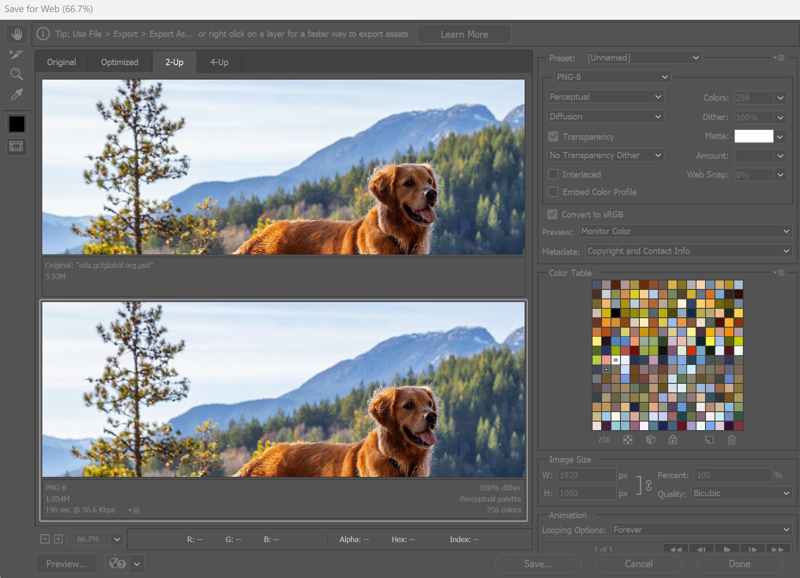
Paso 6: A continuación, vaya a la Archive menú, seleccione Exportary elegir Guardar para web (heredado).
Paso 7: Si desea mantener un fondo transparente, elija PNG-8 desde la opción de formato. De lo contrario, seleccione JPEG.
Paso 8: Luego, ajuste el Calidad or Por ciento Opción hasta que esté satisfecho con el tamaño del archivo.
Parte 3. Cómo comprimir PNG en Mac
Para los usuarios de Mac, existen herramientas integradas para comprimir fotos PNG. La aplicación Vista Previa permite comprimir una o varias fotos. Además, la aplicación Fotos también permite reducir el tamaño de los archivos de imagen.
Cómo comprimir un archivo PNG a 5 KB usando Vista Previa
Paso 1: Ejecuta Vista previa desde tu carpeta Aplicaciones.
Paso 2: Abre el archivo PNG que deseas comprimir.
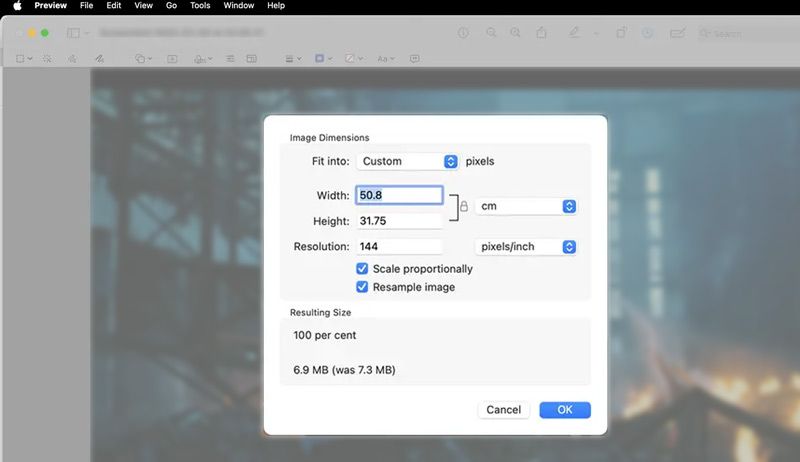
Paso 3: Haga clic en el botón Editar botón de la barra de herramientas superior y elegir Cambiar el tamaño de.
Paso 4: Aquí puedes disminuir Ancho, Altura y Resolución.
Paso 5: Asegúrate de leer Volver a muestrear la imagen y haga clic Vale, podemos reducir el tamaño del PNG.
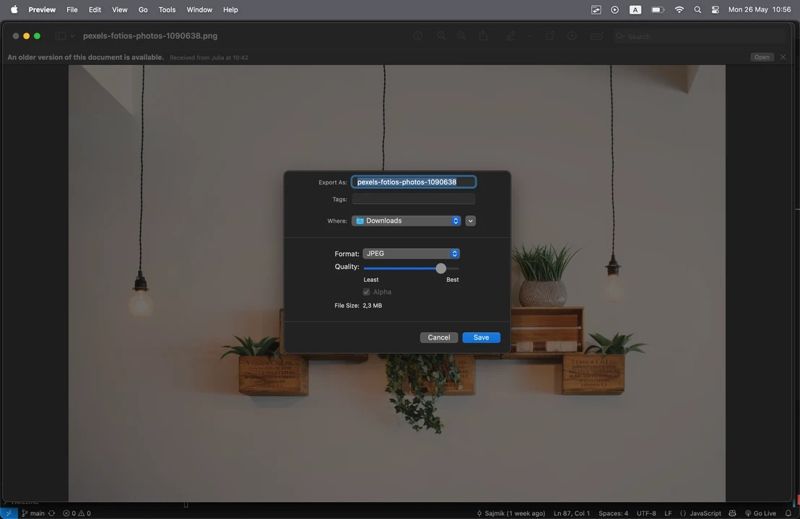
Paso 6: A continuación, vaya a la Archive menú y elegir Exportar.
Paso 7: Establece un nuevo nombre de archivo y una carpeta de destino. Para mantener el fondo transparente, mantén PNG; de lo contrario, seleccione JPG desde Formato.
Paso 8: Ajuste la Calidad hasta que comprimas el archivo PNG a 5 KB. Luego, haz clic. Guardar.
Cómo comprimir PNG a 2 MB para fotos
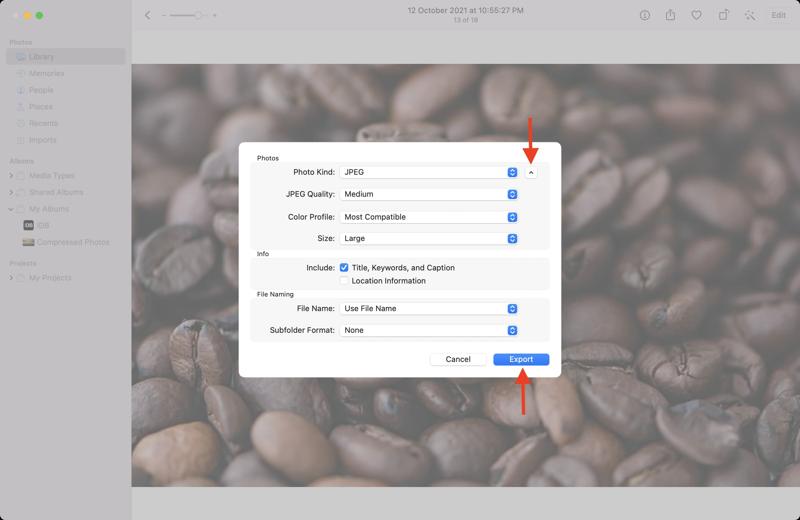
Paso 1: Ejecuta la aplicación Fotos, busca el archivo PNG y ábrelo.
Paso 2: Vaya a la aplicación Archive menú, seleccione ExportarY haga clic en Exportar 1 foto.
Paso 3: Tire hacia abajo Tipo de foto opción. Escoger PNG para mantener la transparencia. Si no te importa la transparencia, elige JPG.
Paso 4: Reducir la escala Calidad y Tamaño .
Paso 5: Configure las demás opciones según su situación.
Paso 6: Finalmente, haz clic en Exportar .
Parte 4. Cómo comprimir PNG en Windows 11/10
Microsoft incorporó editores y gestores de fotos en Windows 11/10, como MS Paint y Fotos. Estos permiten comprimir archivos PNG a 2 MB o menos sin necesidad de software adicional. A continuación, se describen los pasos para comprimir tus fotos.
Cómo comprimir un PNG a 2 MB con MS Paint
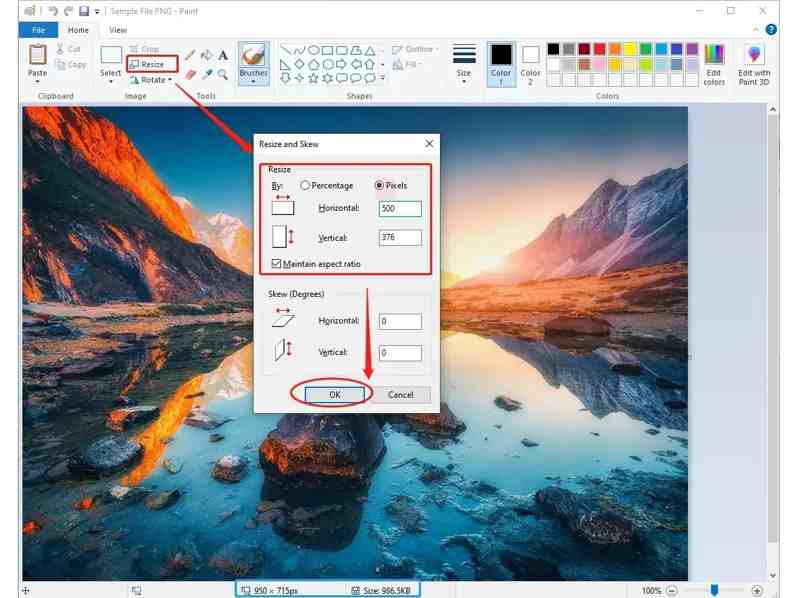
Paso 1: Localiza un archivo PNG en el Explorador de archivos.
Paso 2: Haga clic derecho sobre él, elija Abrir cony elegir Pintar.
Paso 3: Haga clic en el botón Cambiar tamaño y sesgar Menú en la cinta superior.
Paso 4: Luego, haz Horizontal y Vertical más pequeño debajo del Cambiar el tamaño de .
Paso 5: Haga clic en OK Comprimir el PNG a 2 MB.
Paso 6: Luego, ve a la Archive menú, seleccione Guardar comoy seleccione un formato de salida adecuado.
Cómo comprimir archivos PNG mediante Fotos
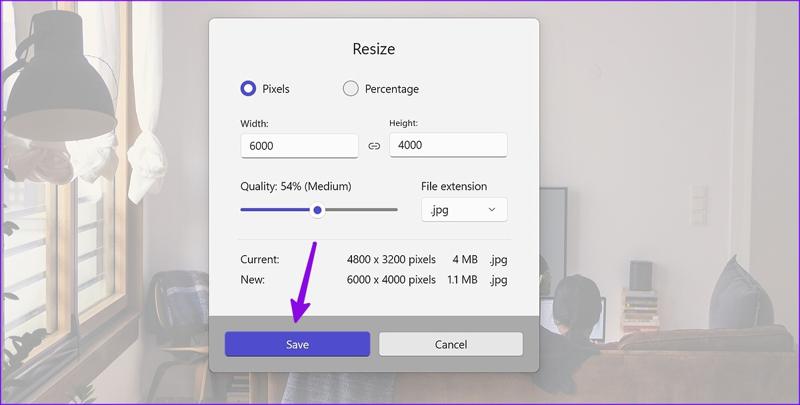
Paso 1: Abre un archivo PNG grande con fotos.
Paso 2: Haga clic en el botón Más Botón con un icono de tres puntos.
Paso 3: Elija Cambiar el tamaño de la imagen para abrir el panel Cambiar el tamaño de diálogo.
Paso 4: Cambiar el tamaño de Ancho y Altura para reducir el tamaño del PNG.
Paso 5: Mueva el Calidad Desliza el control deslizante hasta que comprima el PNG a 2 MB.
Paso 6: Haga clic en el botón Guardar Botón para exportar el PNG más pequeño.
Parte 5. Cómo reducir el tamaño de un archivo PNG gratis
Si no te convencen las opciones anteriores, existen editores de imágenes y compresores de PNG de terceros. GIMP, por ejemplo, es un editor de fotos muy popular. Al ser un proyecto de código abierto, puedes usarlo gratis. Estos son los pasos para comprimir un PNG para una miniatura de YouTube:
Paso 1: Inicie GIMP en su ordenador.
Paso 2: Arrastra y suelta el PNG deseado en GIMP.
Paso 3: Vaya a la aplicación Imagen Menú y seleccione Escalar imagen.
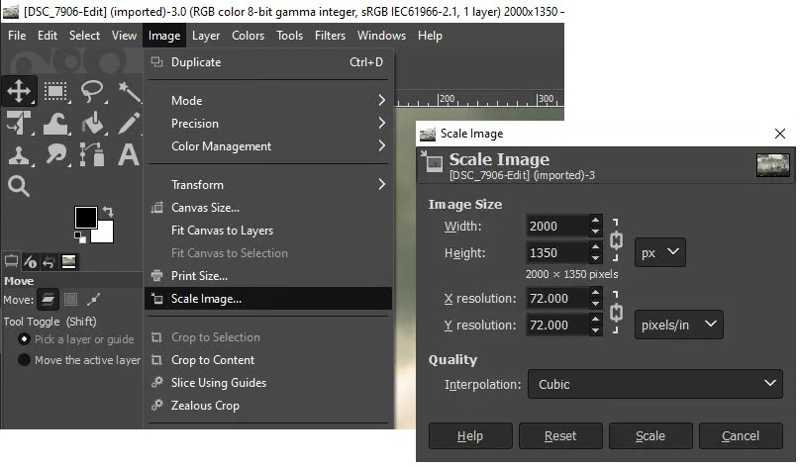
Paso 4: Cambiar el tamaño de Ancho y Altura bajo Tamaño de la imagenA continuación, confirma los cambios.
Paso 5: Vaya a la aplicación Archive menú, seleccione Exportar como y haga clic en Exportar.
Paso 6: Mueva el control deslizante en el Nivel de compresión.
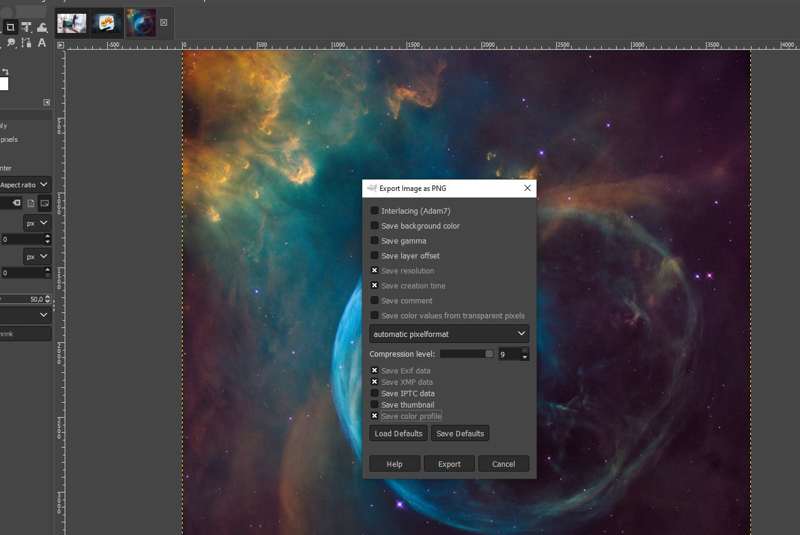
Paso 7: Configure las demás opciones según sus necesidades.
Paso 8: Haga clic en el botón Exportar para guardar el resultado.
Conclusión
Esta guía compartía siete métodos para Comprimir PNG en Windows, macOS y Linux. El editor y administrador de fotos integrado en Windows y Mac permite reducir el tamaño de una imagen PNG redimensionándola. Si resulta inconveniente instalar compresores de fotos, Compresor de imágenes gratuito Apeaksoft es la mejor opción para reducir el tamaño de varios archivos PNG sin perder calidad.
Artículos Relacionados
Puedes acelerar la carga de tus fotos de Twitter comprimiéndolas. Esta guía te muestra cómo reducir el tamaño de las imágenes sin que se vean borrosas.
¿Cómo detengo la compresión de Facebook? ¿Cómo subo fotos a Facebook sin perder calidad? Aprenda formas sencillas de comprimir imágenes para cargarlas en Facebook.
¿Está buscando un compresor de GIF para Discord, Facebook, WhatsApp u otras redes sociales? Descubre los 14 mejores compresores de GIF recomendados en este artículo.
Puedes reducir el tamaño de los archivos SVG para que la web cargue más rápido. Esta guía te ayuda a comprimir imágenes SVG de forma segura sin perder detalles vectoriales ni calidad de diseño.

